
Son güncelleme tarihi
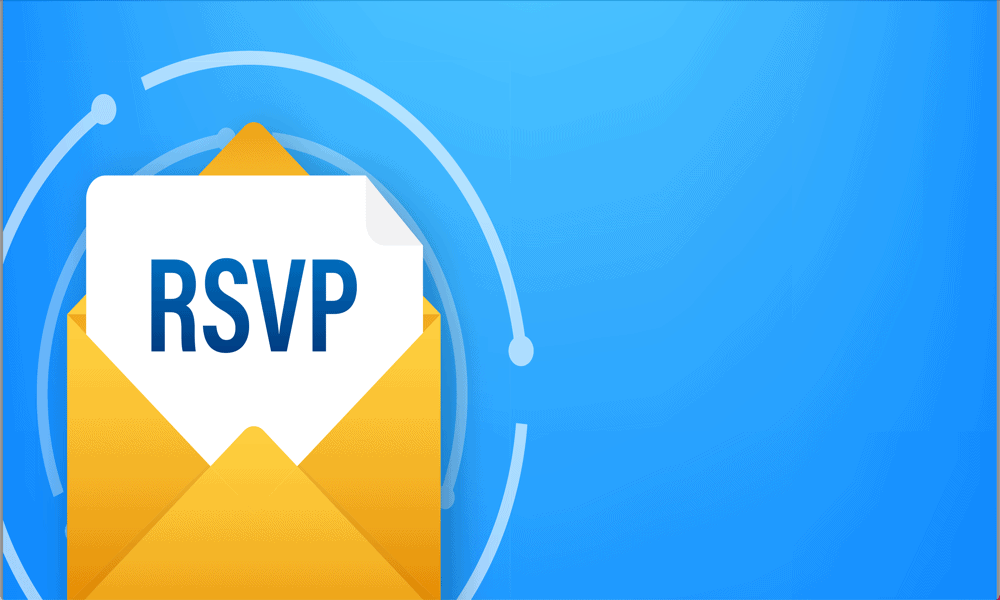
Bir toplantı ayarlarsanız, kendinizi bir ton LCV e-postası ile bulabilirsiniz. Gmail'de toplantı kabul bildirimlerini nasıl kapatacağınızı öğrenin.
Google Takvim'de etkinlik oluşturmak basit bir işlemdir. Birden çok katılımcıyı davet edebilirsiniz ve onlar da katılıp katılmadıklarını veya şu anda emin olmadıklarını belirterek davetinize yanıt verme seçeneğine sahip olurlar.
Varsayılan olarak, bir etkinliğe davet ettiğiniz biri davetinize yanıt verdiğinde Gmail gelen kutunuza bildirim alırsınız. Ancak, büyük bir toplantı düzenliyorsanız, gelen kutunuzun etkinlik yanıtlarıyla dolup taşmamasını tercih edebilirsiniz, bu da daha önemli e-postalarınızı tespit etmeyi zorlaştırır. Neyse ki, bu e-postaları alıp almayacağınızı kontrol edebilirsiniz. Gmail'de toplantı kabul bildirimlerini nasıl devre dışı bırakacağınız aşağıda açıklanmıştır.
Gmail'de Toplantı Kabul Bildirimlerini Anlama
Bir toplantı etkinliği planladığınızda, katılmak istediğiniz herkese davetiye gönderebilirsiniz. Bu e-postalar, davete Evet, Hayır veya Belki olarak yanıt vermek için bağlantılar içerecektir.
Davet ettiğiniz kişi bu kararı verdiğinde, varsayılan olarak, Belki'yi tıklarlarsa biraz eğlenceli "geçici olarak kabul edildi" e-postası da dahil olmak üzere, kararlarını size bildiren bir e-posta alırsınız.
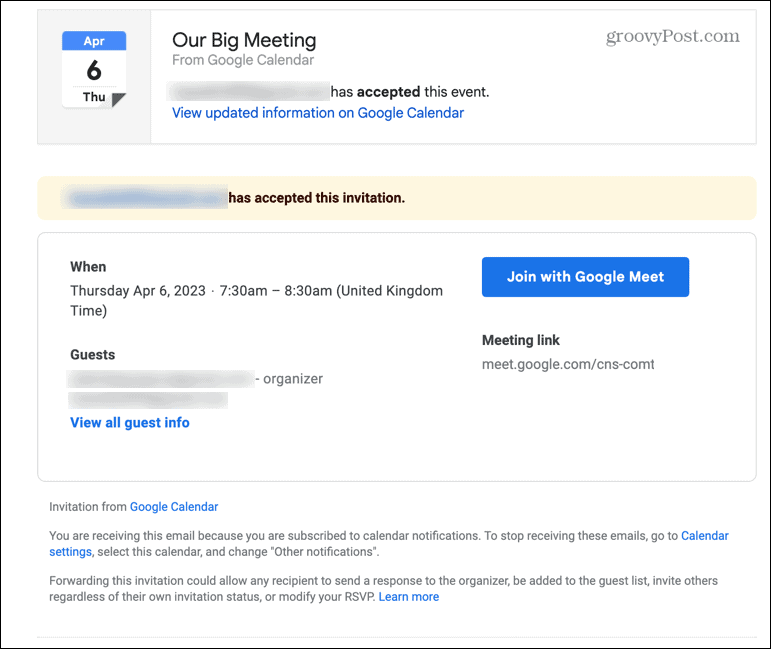
Çok sayıda insanı bir toplantıya davet ederseniz, bu kabul bildirimlerinden birçoğunu alacaksınız. Ve onlara mutlaka ihtiyacınız yok; Google Takvim'de oluşturduğunuz bir etkinliği tıklarsanız, oluşturduğunuz tüm kişilerin nasıl çalıştığının bir listesini görürsünüz. davet edilenler yanıt verdi; bu, çok sayıda kabulü gözden geçirmekten daha hızlı bir kontrol yoludur. e-postalar.
Gelen kutunuzun bu bildirimlerle dolmasını istemiyorsanız toplantı kabul bildirimlerini devre dışı bırakabilirsiniz.
Tüm Toplantılar İçin Toplantı Kabul Bildirimlerini Devre Dışı Bırakma
Bu toplantı kabul e-postalarını Gmail gelen kutunuza almanıza rağmen, bunları devre dışı bırakabileceğiniz yer Google Takvim'dir. Hesabınızdaki her bir takvim için ayarları değiştirebilirsiniz.
Tüm toplantılar için toplantı kabul bildirimlerini devre dışı bırakmak için:
- Açık Google Takvim bilgisayarınızda.
- Toplantıyı oluşturduğunuz takvimin üzerine gelin ve Üç nokta simge.
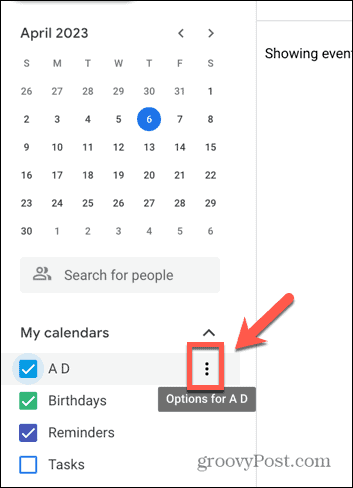
- Seçme Ayarlar ve Paylaşım.
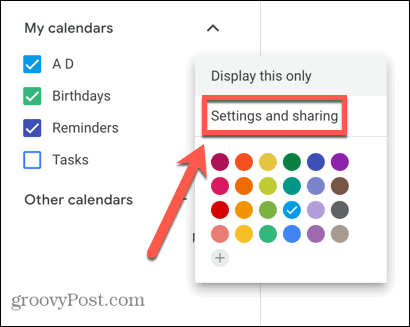
- aşağı kaydır Diğer Bildirimler bölüm.
- Tıkla Etkinlik Yanıtları yıkılmak.
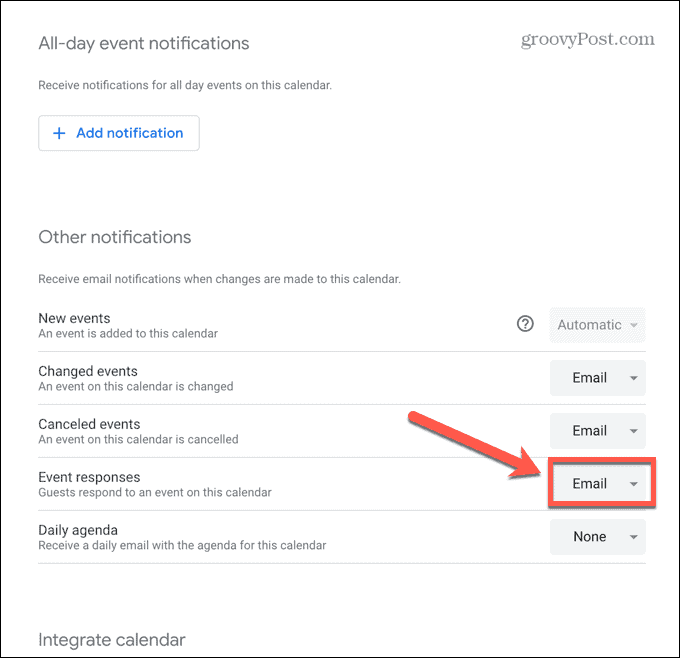
- Seçme Hiçbiri.
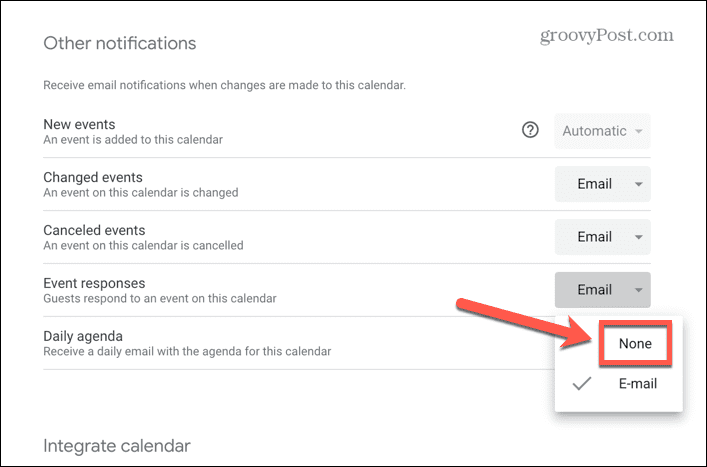
- Artık Gmail gelen kutunuza toplantı kabul bildirimleri almayacaksınız.
- Bu, gelecekteki tüm toplantılar için de geçerli olacaktır. Toplantı kabul bildirimlerini tekrar etkinleştirmek istiyorsanız yukarıdaki adımları tekrarlayın ve öğesini seçin. E-posta açılır listeden
Bireysel Toplantılar İçin Toplantı Kabul Bildirimleri Nasıl Devre Dışı Bırakılır?
Ne yazık ki, olay yanıtı ayarlarınız oluşturduğunuz tüm olaylar için geçerlidir; tek bir olay için olay bildirimlerini devre dışı bırakmanın bir yolu yoktur. Ancak geçici bir çözüm, toplantı kabul bildirimlerini olay bazında alıp almayacağınıza karar vermenizi sağlar. Bunun için tek yapmanız gereken Google hesabınızda yeni bir takvim oluşturmak ve etkinlik bildirimlerinin devre dışı olduğundan emin olmak. Bir etkinlik oluşturduğunuzda, hangi takvimde oluşturulacağını belirtebilirsiniz. Toplantı kabul bildirimi almak istemiyorsanız, özel olarak oluşturduğunuz takvimi seçin. Bunu yaparsanız, etkinlik bildirimlerinin etkin olduğu standart takviminizi seçin.
Bireysel toplantılar için toplantı kabul bildirimlerini devre dışı bırakmak için:
- Açık Google Takvim.
- Fareyle birincil takviminizin üzerine gelin ve Üç nokta simge.
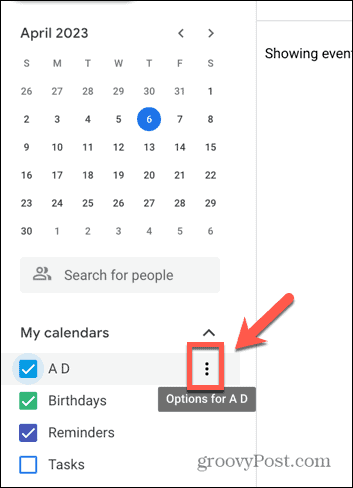
- Seçme Ayarlar ve Paylaşım.
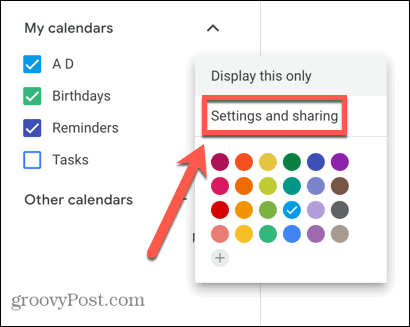
- Sol bölmede, Takvim Ekle.
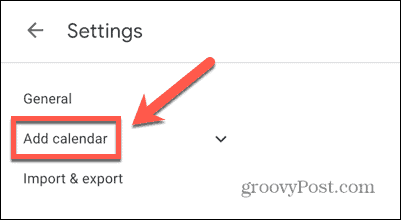
- Tıklamak Yeni Takvim Oluştur.
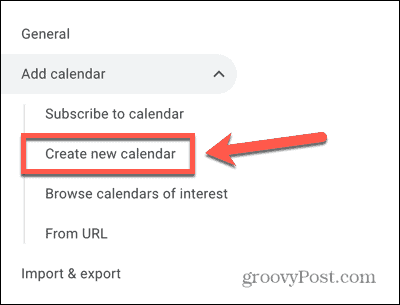
- Takviminize, yanıt istemiyorsanız hangi takvimi kullanacağınızı hatırlamanızı kolaylaştıran bir ad verin.
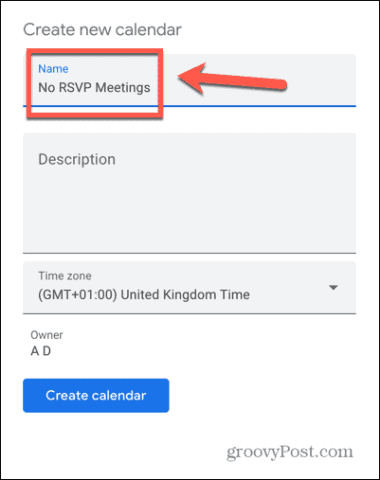
- Tıklamak Takvim Oluştur.
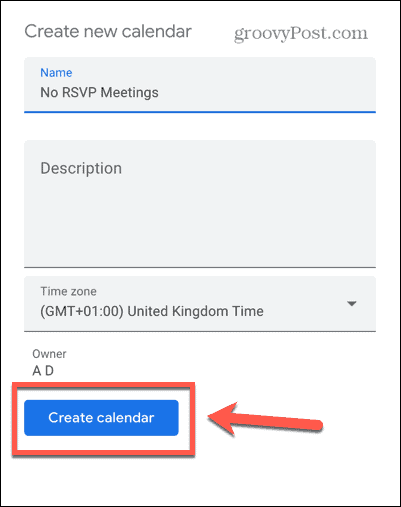
- simgesini tıklayarak ana Google Takvim sayfasına dönün. Geri ok.
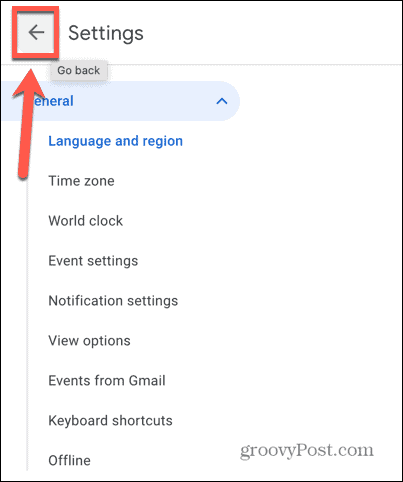
- Sol taraftaki panelde yeni oluşturduğunuz takvimin üzerine gelin ve Üç nokta simge.
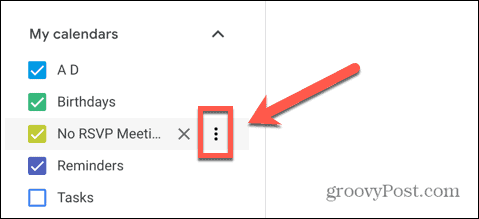
- Seçme Ayarlar ve Paylaşım.
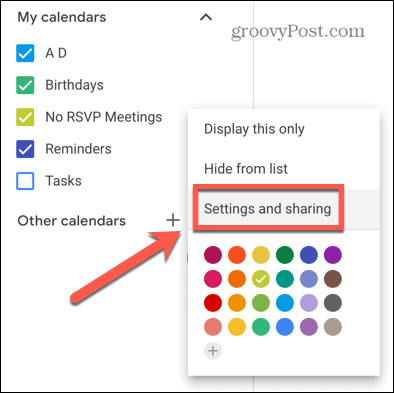
- Aşağı kaydırın ve emin olun Etkinlik Yanıtları ayarlandı Hiçbiri.
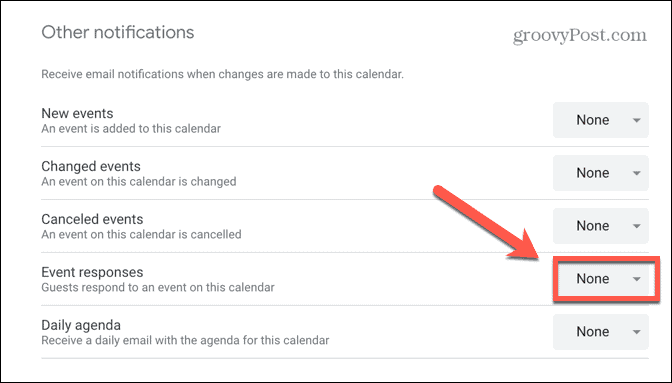
- Ana Takvim sayfasına dönün ve tıklayın Yaratmak.
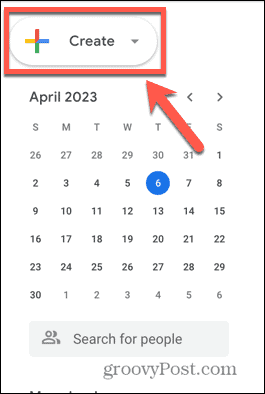
- Seçme Etkinlik.
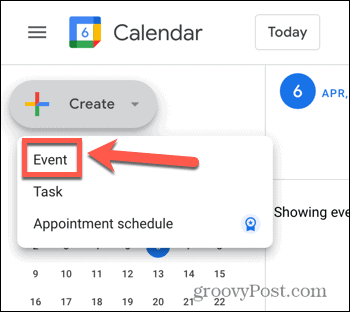
- Geçerli takvimin adına tıklayın.
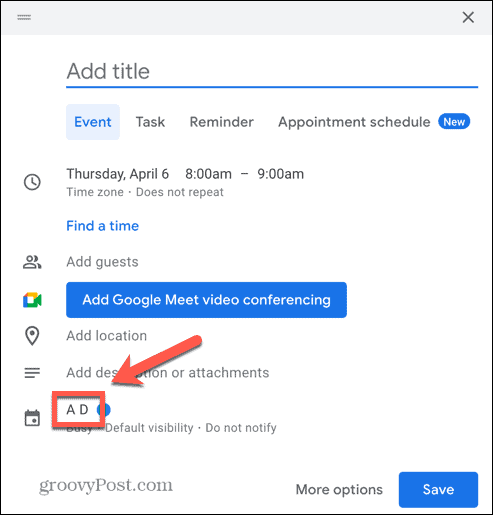
- Artık etkinliği oluşturmak için kullanabileceğiniz takvimlerin bir listesini göreceksiniz.
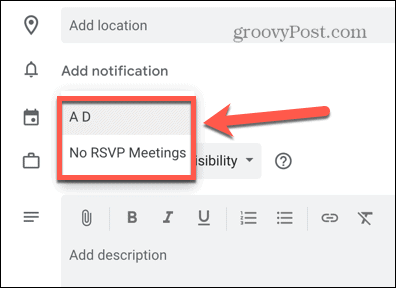
- Toplantı kabul bildirimleri almak istiyorsanız birincil takviminizi seçin.
- Toplantı kabul bildirimleri almak istemiyorsanız yeni oluşturduğunuz takvimi seçin.
- Her yeni etkinlik oluşturduğunuzda toplantı kabul bildirimleri alıp almayacağınızı seçmek için bu yöntemi kullanabilirsiniz.
Google Meet Hakkında Daha Fazla Bilgi Edinin
Gmail'de toplantı kabul bildirimlerini nasıl devre dışı bırakacağınızı öğrenmek, çok sayıda katılımcının olduğu bir toplantı düzenlediğinizde sizi "geçici olarak kabul edilen" e-postalarla dolu bir gelen kutusundan kurtarabilir. İki farklı takvim ayarlayarak, bu e-postaları olay bazında alıp almamayı seçebilirsiniz.
Google Meet ile daha fazlasını yapmak için öğrenebileceğiniz başka yararlı ipuçları ve püf noktaları da var. Dikkat dağıtıcı unsurları azaltmak istiyorsanız, nasıl yapacağınızı öğrenebilirsiniz. Google Meet'te arka planınızı değiştirin veya bulanıklaştırın. nasıl yapılacağını öğrenebilirsin çevrimiçi görüntülü toplantılar için Google Meet'i kullanma. Ayrıca nasıl yapılacağını da öğrenebilirsiniz. bir Google Meet etkinliği planlayın doğrudan cep telefonunuzdan.
Windows 11 Ürün Anahtarınızı Nasıl Bulursunuz?
Windows 11 ürün anahtarınızı aktarmanız veya yalnızca işletim sistemini temiz bir şekilde yüklemek için ihtiyacınız varsa,...
